1、固态硬盘,按接口分为:U.2 SATA PCI-E Macbook MSATA M.2 六种类型

U.2 接口:这个接口又称为SFF-8639,通道为PCI-E 3.0 x4,只支持NVMe协议,支持的主板类型较少
SATA接口:这种类型现在属于传统的接口了,在机械硬盘上面广泛使用,为了兼容因此一开始出来是固态硬盘接口也是这个类型的,为分sata1.0, sata 2.0 2.6 sata3.0(Gen3)等等,总体来说就是三代接口,而固态硬盘最为重要的是传输速度,sata 1.0 最大为150Mbyte/s,sata2.6 最大为300MB/S ,sata 3.0 最大可以到达600MB/s (达到这种速度硬盘称为SATA 6Gbps,Gbps是传输的速率)
PCI-E 接口:PCI-E接口的固态硬盘,接入到主板上面的PCI-E×16接口上面,主板上面这个接口同样的用来装显卡的,因此要装这个类型固态硬盘时候看,要购买双通道PCI-Ex16的主板,才可以同时满足插入主板以及显卡的要求,通过这个通道的固态硬盘目前都是最快的
Macbook固态硬盘接口:这个类型的固态硬盘只有两个缺口,是专用的接口类型,只能够安装在特定的macbook年份的机器上面,因为新的macbook不支持更换硬盘,特别的焊接在主板上面的硬盘是不可以更换的,如果可以拆卸则可以更换,可以更换的同时,还要根据硬盘厂商是否供应有类似的硬盘接口
MSATA 接口硬盘:从m这个词就可以知道这种是迷你类型的固态硬盘接口,外观为两个缺口,一个短一个长,不同的主控读写速度的不同的,使用的NAND则容量比较少,采用3dNAND容量比较大,这两种都是同一种闪存颗粒,区别在于工艺不同,一个平面范围,一个立体范围,其中NAND闪存颗粒由里面的不同电子单元分为SLC/MLC/TLC三种,一句话就是固态硬盘由闪存颗粒NAND构成,而NAND由其中的SLC/MLC/TLC电子单元任意一种构成,电子单元分为slc则单层电子,mlc多层电子单元,tlc三层电子单元,这就意味着不同的密度,电子单元越多存储的数据越多越大,这种接口的硬盘一般用在笔记本上面,需要注意的是,这个一定要注意硬盘的尺寸,因为不同的尺寸支持的笔记本是不同的,这个在自己的购买的笔记本上面都有标注的
M.2 接口:这个接口又称为ngff接口,是用来取代msata的迷你型接口,上述的传输速度有限。其中有两种协议,pcie协议,以及传统的sata协议,前者数倍于后者的速度,当然这个需要主板的支持才行,接口主要有两种形态,第一种的只有一个缺口的如msata接口,但是缺口位置不同,这种一个缺口的多为走pcie通道,第二种为两个缺口的M.2 接口,多数为走sata通道速度稍慢,但是也有走pcie通道的,根据尺寸来划分,还有2240 2260 2280 三种尺寸长度不一的M.2 接口的固态硬盘
2、LEGACY ( BIOS ),UEFI,MBR,GPT
Legacy和UEFI指的是系统引导方式 (Legacy为传统BIOS,UEFI为新式BIOS),MBR( MASTER BOOT RECORD )和GPT( GUID Partition Table )指的是磁盘分区表类型
一般情况下都是Legacy+MBR, UEFI+GPT这两种组合。但Legacy+GPT,UEFI+MBR也可以实现。Legacy,翻译为遗产,遗留,传统的意思,在BIOS设置中我们经常会看到Legacy support一词,表示支持传统的BIOS启动引导方式,采用MBR分区表;UEFI (Unified Extensible Firmware Interface, 统一可扩展固件接口),是现在新式的BIOS启动引导方式,必须是GPT分区表格式才能启动,GPT(GUID Partition Table )分区模式使用GUID(Globally Unique Identifier,全局唯一标识符 )分区表,是一种由算法生成的二进制长度为128位的数字标识符)
Legacy用的是8086汇编,UEFI99%以上用C,UEFI的APP和Drives可以用C/C++,Legacy是直接针对底层硬件细节,UEFI通过Firmware-OS Interface、Boot Services、Runtime Services为操作系统和引导器屏蔽了底层硬件的细节,UEFI可以扩展,大多数硬件加载UEFI的驱动模块就可以完成初始化,驱动模块可以放在固件中,也可以放在设备上,比如显卡的GOP,系统启动就自动加载。UEFI中的每个Table和Protocol都有版本号,可以平滑升级。开发者可以自己根据规范开发UEFI应用程序和驱动程序。UEFI基于time的异步操作,提高了CPU的效率,减少了等待时间。UEFI舍弃了中断这种外部设备操作方式,仅保留了时钟中断,操作外部设备采用事件+异步操作,启动的时候按需加载外部设备。UEFI有个安全启动功能,只有当程序的证书被信任才会被执行。
在UEFI模式下启动,启动的是EFI驱动和应用程序,而且只要系统一启动,就直接是64位的了。(少数二合一平板32位的UEFI固件忽略不计),那么如果选择UEFI模式启动,所有的16位的MS-DOS实用程序,DOS工具包和其它的维护工具以及32位的应用程序都是无法加载和启动的。UEFI必须安装使用64位系统,所以在UEFI模式下,我们不能引导32位的系统,在Legacy模式下,16位的DOS工具包、32位的程序和系统、64位的都可以。
Legacy(BIOS)引导方式:+ MBR 硬盘格式
MBR 硬盘引导扇区:
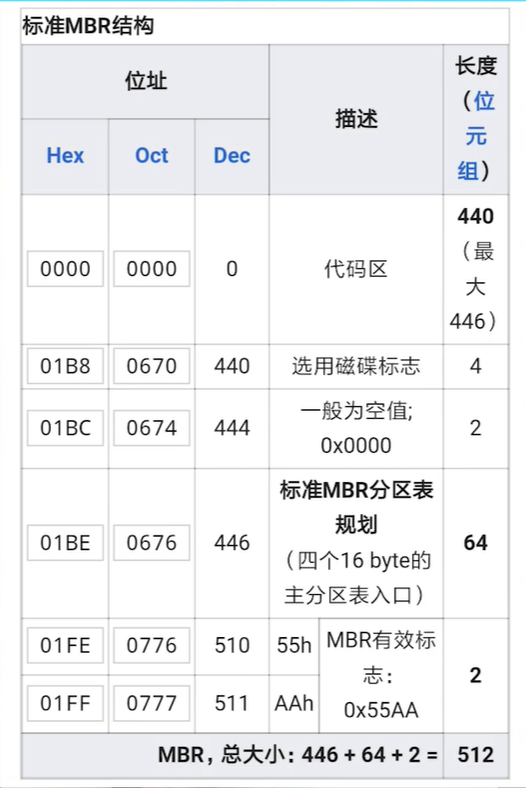
MBR 硬盘分区
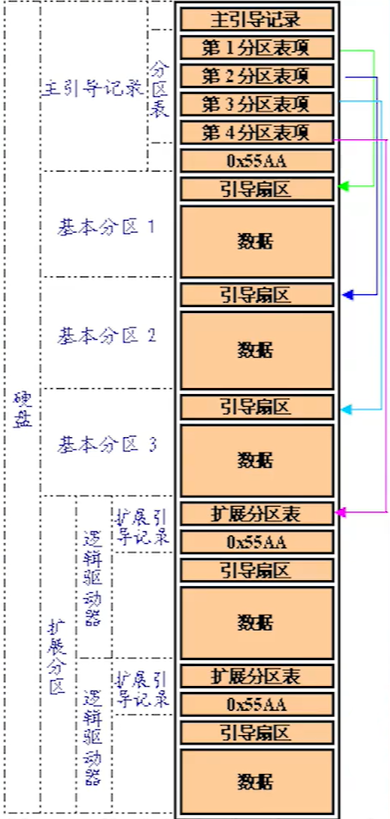
UEFI引导方式:+ GPT 硬盘格式
GPT 硬盘分区

LEGACY ( BIOS )、UEFI 区别
在硬盘上的区别:
对硬盘的支持:GPT能使用大于2.2T的硬盘,MBR不行(最大支持2.19T)
硬盘分区:GPT可以支持无限个分区,微软目前的限定是128个,Linux、macos都能支持这种分区格式
MBR最多4个主分区,超过4个再分区只能通过逻辑分区
备份分区:GPT分区磁盘有备份分区表来提高分区数据结构的完整性
在运行流程上的区别:

3、UEFI启动方式,引导全在那个100M的 esp分区(EFI系统分区,即 EFI system partition,简写为 ESP),因此当使用ghost备份之后,引导分区并不能备份进去,但并不表示这样就不行,当你ghost还原系统分区之后,只需要启动PE,用个修复工具将EFI引导创建好就可以启动了,ghost 12版本,已经支持UEFI了,UEFI引导+GPT分区模式安装win10教程,UEFI引导+GPT硬盘格式 安装WIN10和 Centos 7 双系统,uefi引导gpt分区安装win10系统的方法【图文教程】-win7之家,UEFI引导修复教程和工具
4、U盘复制大文件出错的解决方法
在往一块8G的U盘拷贝一个4.4G的文件时,提示错误,并不是U盘有问题,移动存储器,包括U盘、移动硬盘等,采用FAT32文件系统,是不能存储超过4G的文件的,只要将U盘的格式改为NTFS就可以了:在“运行”中输入“CMD”打开“命令提示符”窗口,输入:“CONVERT X: /FS:NTFS”,其中“X:”是分区盘符(要跟冒号),“/FS:NTFS”是把指定分区转换为NTFS格式。